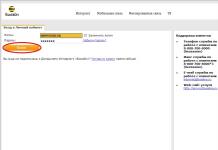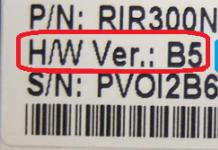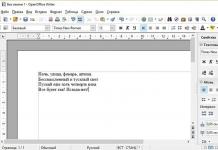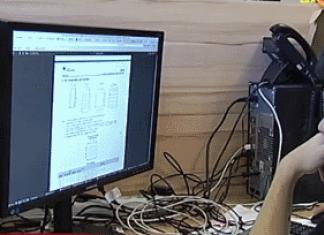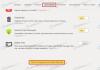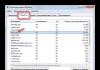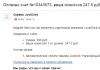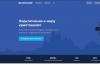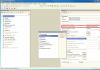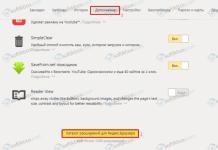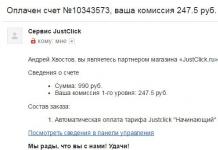Välkmälupulkadega töötamine on lihtne. Standardsete Windowsi tööriistade abil on võimalik teha selliseid toiminguid nagu vormindamine, ümbernimetamine ja alglaaditava MS-DOS-i andmekandja loomine välkmäluseadmetel. Kuid mõnikord ei suuda operatsioonisüsteem erinevatel põhjustel draivi tuvastada ("näha").
Sellistel juhtudel on vaja kasutada kolmanda osapoole programmid, Näiteks, HP USB-ketas Salvestusvorming Tööriist. Utiliit on mõeldud standardse asendamiseks Windowsi tööriistad välkmäluseadmetega töötamise kohta.
Programm vormindab mälupulgad failisüsteemides FAT, FAT32, exFAT ja NTFS.

Draivi ümbernimetamine
Põllul "Helitugevuse silt" ("Seadme nimi") saate anda draivile uue nime,

ja kaustas Arvuti seda määratletakse kui meie puhul VÄLK1.

Vormindamisvalikud
1. Kiire vormindamine
Selle üksuse valimine säästab aega. Kuid sellisel juhul ei kirjutata kettal olevaid andmeid üle, vaid kustutatakse ainult kirjed failide asukoha kohta. Seega, kui peate draivi täielikult puhastama, peate märkeruudu tühjendama. 
2. Mitmekäiguline vormindamine
Mitmekäigulise vormindamise kasutamine tagab kõigi andmete kustutamise kettalt.

Ketaste skaneerimine (kontrollimine).
Programm kontrollib välkmäluseadmeid vigade suhtes. Testi tulemused kuvatakse programmi alumises aknas.

1. Käsk "Paranda vead".
Sel juhul skannib programm draivi ja parandab tuvastatud vead. failisüsteem.

2. Käsk "Skanni draiv".
Valides see käsk, saate skannida valitud kandjat sügavamalt, sealhulgas vaba ruumi.

3. Käsk "Kontrolli, kas mustus on määrdunud".
Kui ketas pole operatsioonisüsteemis nähtav, saate selle märkeruuduga kontrollida, kas sellel pole vigu.

Eelised
1.
Töötab erinevate failisüsteemidega.
2.
Saab mälupulgad ümber nimetada.
3.
"Vaata" draive, mis pole operatsioonisüsteemis saadaval.
Puudused
1. IN ametlik versioon puudub vene lokaliseerimine
See on nii väike, kuid võimas programm. Kui teil on Windowsi all välkmälupulkade tööga probleeme, aitab see utiliit neid lahendada.
USB-ketta salvestusruum Vormingu tööriist - väike tasuta programm mälupulkadega töötamiseks, toetavate seadmetega kuni 32 Gb. Võimaldab vormindada mälupulka, millele Windows OS-i sisseehitatud tööriistad ei pääse juurde. Lisaks võimaldab see luua buutiva mälupulga.
Windowsi USB-kettasalvestusvormingu tööriist on lihtne ja lihtne tarkvara tööriist teenuse eest USB-välklamp draivid ja mälukaardid.
USB-kettasalvestusvormingu tööriista ülevaade
Tänu sellele rakendusele saate mitte ainult vormindada seadet, vaid mõnel juhul on võimalik ka pärast riistvaratõrget taastada mälupulk. Näiteks juhtudel, kui operatsioonisüsteemi tööriistade abil pole võimalik vormindada või kui Windows ei suuda mälupulka tuvastada. Samuti on juhtumeid, kui valesti väljutamisel (eriti Windows XP-s) tuvastatakse välkmäluseade, kuid draiviga tehtud toimingud kuvavad teate "Ketas on kirjutuskaitsega".
KOOS USB kaudu Disk Storage Format Tool saate luua käivitatava USB-mälupulga koos operatsioonisüsteemiga DOS süsteem, selleks peate lihtsalt valima vajaliku parameetri ja määrama tee süsteemifailid allalaadimised. Utiliit toetab järgmisi failisüsteeme: NTFS, ExFAT FAT, FAT32. Vormindusrežiime on kaks: Quick ja Full. Sellel lehel saate kohe ja ilma registreerimiseta alla laadida USB-kettasalvestusvormingu tööriista.
See väike programm ei saa mitte ainult mälupulka vormindada, vaid aitab ka seda taastada. Lisaks saab HP USB Disk Format Tool luua buutivaid USB-mäluseadmeid ilma, et oleks vaja kasutada kolmanda osapoole utiliite.
üksikasjalikud juhised mälupulkade vormindamise kohta HP USB abil ketta vorming tööriist:
1. Laadige arhiiv alla koos programmiga.
2. Seejärel pakkige saadud fail lahti ja käivitage rakendus.
3. Näete seda akent:
4. Te pole veel mälupulka sisestanud, seega on seadme väli tühi. On aeg ühendada USB-draiv arvutiga. Pärast välkmäluseadme tuvastamist aktiveerub väli Seade ja saate valida oma mälupulga. Täpselt nagu populaarne mälupulkade vormindamise utiliit.

5. Valige soovitud mälupulk (kui neid on mitu), jätke kõik muu muutmata (loomiseks on vaja muid valikuid, välja arvatud helitugevuse silt). Alglaaditav USB Flash-draivid).
6. Klõpsake nuppu Start ja oodake, kuni rakendus vormindab välkmälu. Pärast ülesande edukat täitmist kuvab programm sarnase akna:

See tähendab, et mälupulk on edukalt vormindatud ja nüüd kasutamiseks valmis. Võite minna jaotisse Minu arvuti ja avada selle ning ka mõned andmed üles kirjutada.
7. Kui HP USB-kettal kuvatakse tõrge, näiteks selline...

See võib tähendada, et mälupulgal või mälukiibil olev kontroller on vigane. Siis standardseid meetodeid kasutades taastumine USB-draivid pole enam võimalik. Seda läheb vaja proovige muid viise mälupulkade vormindamiseks, . Kuid ärge heitke meelt, teie mälupulka saab siiski taastada. Seal on palju programme ja meetodeid, mis aitavad seda teha.
Programm HP USB-kettasalvestusvormingu tööriist väljatöötatud Hewlett-Packardi poolt, lihtne kasutada, kaalub vaid 96 KB ja ei vaja arvutisse installimist. Aga kõigepealt asjad kõigepealt.
Esiteks vaatame küsimust, miks on vaja mälupulka vormindada.
Põhjus üks. Soovite kirjutada mälupulgale faili, mis on suurem kui 4 gigabaiti, kuid te ei saa seda teha. Filmi või ISO-pilti pole tõesti võimalik põletada. suur suurus, sest paljud tootjad toodavad välkmäluseadmeid FAT32-vormingus, kuid see ei toeta edastamist suured failid. Selleks tuleb mälupulk vormindada NTFS-vormingus.
Põhjus kaks. Sa kontrollisid mälupulka viiruste suhtes ja viirusetõrje ei leidnud midagi kahtlast, kuid sul on siiski kahtlus, et midagi seal siiski on. Seetõttu on parem mälupulk vormindada.
Kolmas põhjus. Mälupulk hakkas aeglasemalt töötama. Asi on selles, et pärast kustutamist mittevajalikud failid, välkmälupulgal on klastreid või teisisõnu tühje kohti, mis aeglustavad selle tööd. Vormindamine lahendab selle probleemi.
Põhjus neli. Soovite muuta tavalise mälupulga alglaaditavaks, et saaksite sellelt installida operatsioonisüsteem. Selleks peate teostama ka vormindamise.
See on ilmselt kõik. Nüüd laadige alla HP USB-kettasalvestusvormingu tööriist. Seda saate teha alloleval lingil klõpsates.
Enne mälupulga vormindamist veenduge, et see poleks olulised failid ja kaustad, kuna pärast vormindamist hävitatakse kõik andmed.
HP USB-kettasalvestusvormingu tööriista kasutatakse välkmälu vormindamiseks ja loomiseks buutitav mälupulk. See töötab seadmetega läbi USB-port ja toetab kolme failisüsteemi: FAT16, FAT32 ja NTFS. Samuti taastab või kõrvaldab halvad sektorid mälupulgal ja käivitab jõuvormindamine, see tähendab, et see ignoreerib avatud või käivitatavaid faile.
Pärast allalaadimist installifail– topeltklõpsake sellel ja klõpsake nuppu "Käivita".
Avaneb programmi põhiaken. Valige jaotises „Seade” vormindatav välkmäluseade. Kui teil on ühendatud mitu USB-seadet, kontrollige vigade vältimiseks nime ja suuruse järgi.

Liigume nüüd edasi failisüsteemi valiku juurde – " Failisüsteem". Kui plaanite mälupulgale salvestada suuri filme, on parem valida NTFS. Kui muudate selle buutitavaks: FAT32.

Sisestage väljale „Helitugevuse silt“ välkmäluseadme nimi.

"Kiivorming" – võimaldab teil kiiresti vormindada. Kiire vormindamisega saab mälupulgal olnud andmeid taastada. Kell täielik vormindamine juhtub täielik häving andmed - nullidega ülekirjutamine.
"Luba tihendamine" - võimaldab teil andmeid tihendada NTFS-vormingus.
"Loo DOS-i käivitusketas" – kasutatakse buutiva USB-mälupulga loomiseks.

Klõpsake nuppu "Start". Järgmine aken hoiatab, et kõik mälupulgal olevad failid kustutatakse, klõpsake "Jah".

Ootame seadme vormindamist.
Loodan, et teil pole nüüd probleeme ja programm mälupulkade vormindamiseks HP USB Disk Storage Format Tool on teile kasulik.
Hinda seda artiklit: